Wix Hotels by HotelRunner: crear tipos de habitaciones
4 min
En este artículo
- Crear un tipo de habitación
- Preguntas frecuentes
Importante:
Este artículo hace referencia a la última versión de Wix Hotels by HotelRunner. Para obtener información sobre la versión anterior de Wix Hotels, haz clic aquí.
Crea y edita los diferentes tipos de habitaciones que ofreces desde el panel de control de tu sitio. Asegúrate de incluir imágenes de todos los tipos para atraer más reservas. Puedes actualizar los detalles relacionados en cualquier momento.
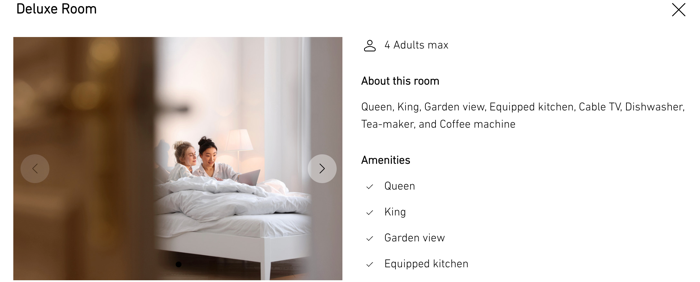
Crear un tipo de habitación
Crea tipos de habitaciones para mostrar las opciones disponibles. Establece el nombre, la capacidad, el precio y los servicios de cada habitación para que los huéspedes puedan elegir la opción que mejor se adapte a sus necesidades.
Para crear un tipo de habitación:
- Ve a Tipos de habitaciones en el panel de control.
- Haz clic en Crear tipo de habitación.
- Selecciona el tipo de habitación correspondiente desde el menú desplegable Tipo de habitación y luego haz clic en Siguiente.
Consejo: Si no ves el tipo de propiedad en la lista, elige la que más se parezca a tu oferta. A continuación, puedes ingresar tu nombre de preferencia en el campo Nombre para mostrar.- Nombre para mostrar: ingresa el nombre de la habitación que ven tus clientes cuando buscan habitaciones disponibles en tu sitio.
- Capacidad para adultos: ingresa el número de adultos que puede alojar la habitación.
- Capacidad total: ingresa el número total de personas que puede alojar la habitación, incluidos los niños.
- Número de habitaciones: ingresa cuántas habitaciones de este tipo ofrece tu propiedad.
- Cuentas de ingresos: elige Accomodation (Alojamiento) desde el menú desplegable (puedes actualizarlo más tarde si es necesario).
Importante:
Si estás creando un tipo de habitación para una propiedad o una unidad completa (por ejemplo, Villa (Casa), Cottage (Cabaña), Campsite (Camping)), ingresa el número total de propiedades o unidades en el campo Número de habitaciones. Por ejemplo, si ofreces 2 casas con el mismo precio y capacidad, ingresa 2.
- Haz clic en Siguiente.
- Ingresa los detalles del precio base:
- Precio base (por noche): te recomendamos que ingreses un valor equivalente a tu tarifa más cara.
- ¿Establecer precio base para qué ocupación?: elige el número correspondiente de huéspedes al que se aplica tu precio base desde el menú desplegable. Las opciones que ves dependen de los detalles que ingreses en los pasos anteriores.
- Establecer precios para diferentes ocupaciones: establece el precio con las opciones disponibles:
- Porcentaje: haz clic en el icono Porcentaje
 . Elige si el precio aumenta o disminuye según el porcentaje.
. Elige si el precio aumenta o disminuye según el porcentaje. - Monto fijo: haz clic en el icono Monto fijo
 . Elige si el precio aumenta o disminuye según una cantidad fija.
. Elige si el precio aumenta o disminuye según una cantidad fija.
- Porcentaje: haz clic en el icono Porcentaje
- Haz clic en Siguiente.
- Haz clic en la casilla de verificación junto a las instalaciones populares que ofreces en este tipo de habitación (por ejemplo, tipos de cama, características de la habitación, electrodomésticos, etc.). Luego, haz clic en Siguiente.
- Haz clic en el icono Añadir foto
 para subir fotos de esta habitación.
para subir fotos de esta habitación.
Nota: El tamaño máximo de la imagen es de 2 MB. - Haz clic en Completar configuración.
- (Opcional) Ingresa la información física sobre la habitación, como Tamaño de la habitación, Número de habitaciones, Número de baños y Tipos de cama.
- (Opcional) Agrega una Descripción de la habitación y aplica formato al texto con las opciones disponibles.
Nota: Si no agregas tu propia descripción, los servicios de la habitación se muestran automáticamente. - Cuando lo tengas listo, haz clic en Guardar en la parte superior.
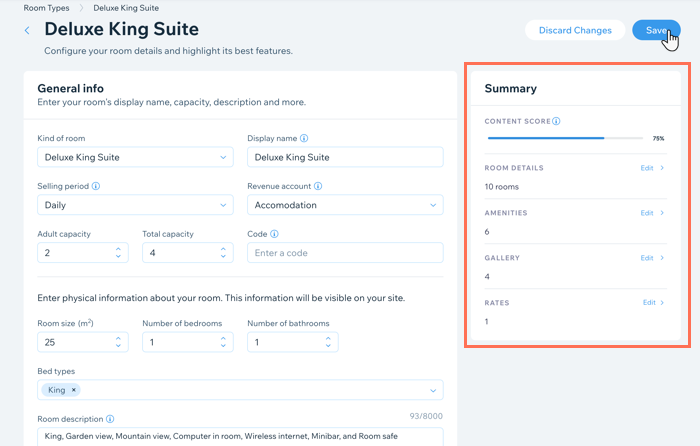
Preguntas frecuentes
Haz clic a continuación para obtener respuestas a las preguntas más frecuentes sobre la configuración de los tipos de habitaciones.
¿Puedo administrar varias casas con diferentes capacidades y tarifas como propiedades separadas?
¿Puedo editar los tipos de habitaciones?
¿Puedo personalizar el texto del producto para que coincida con el tipo de propiedad en lugar de con la palabra "habitación"?

